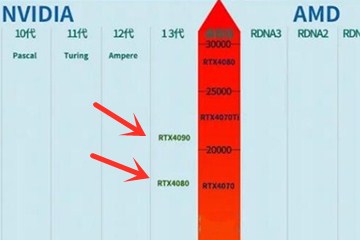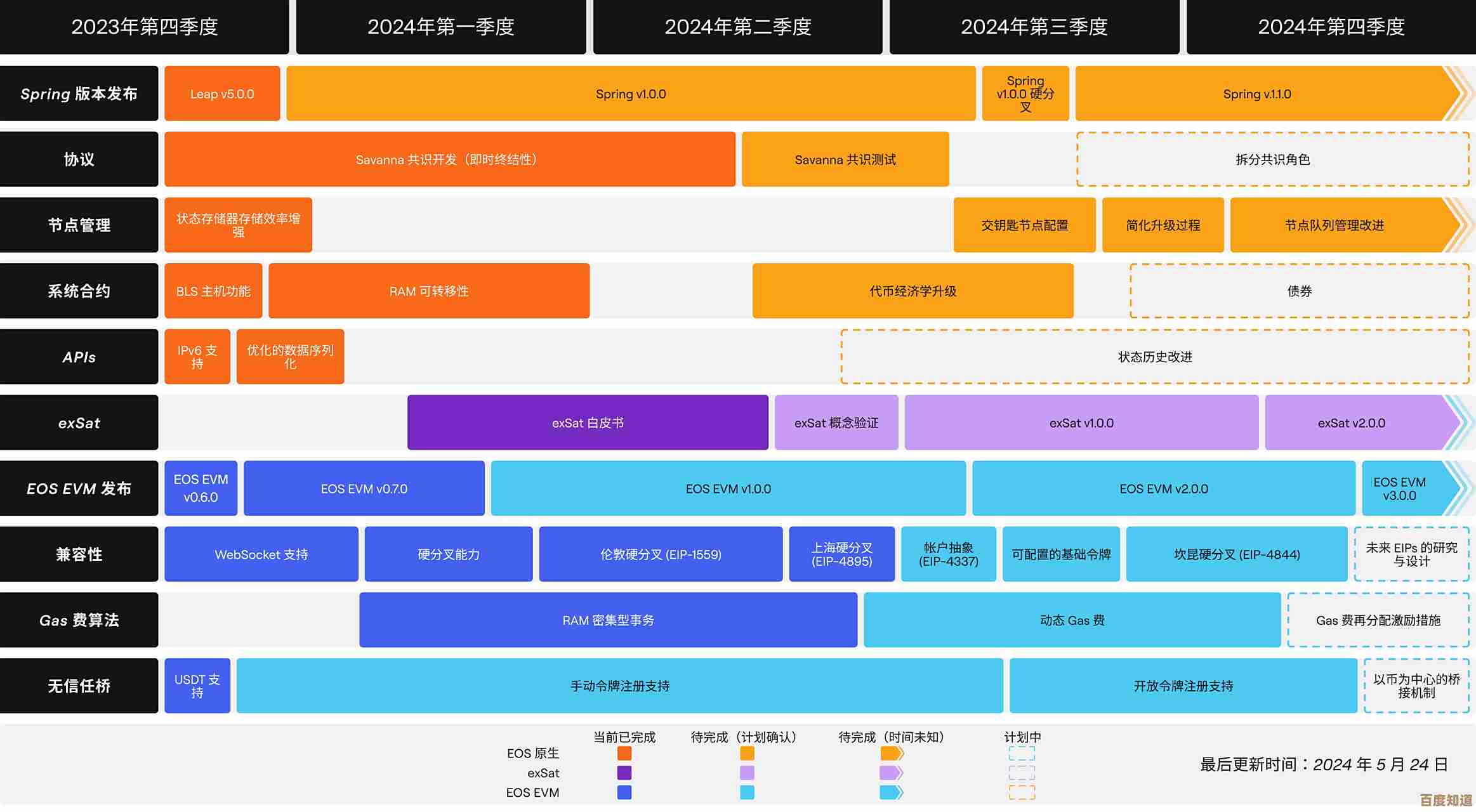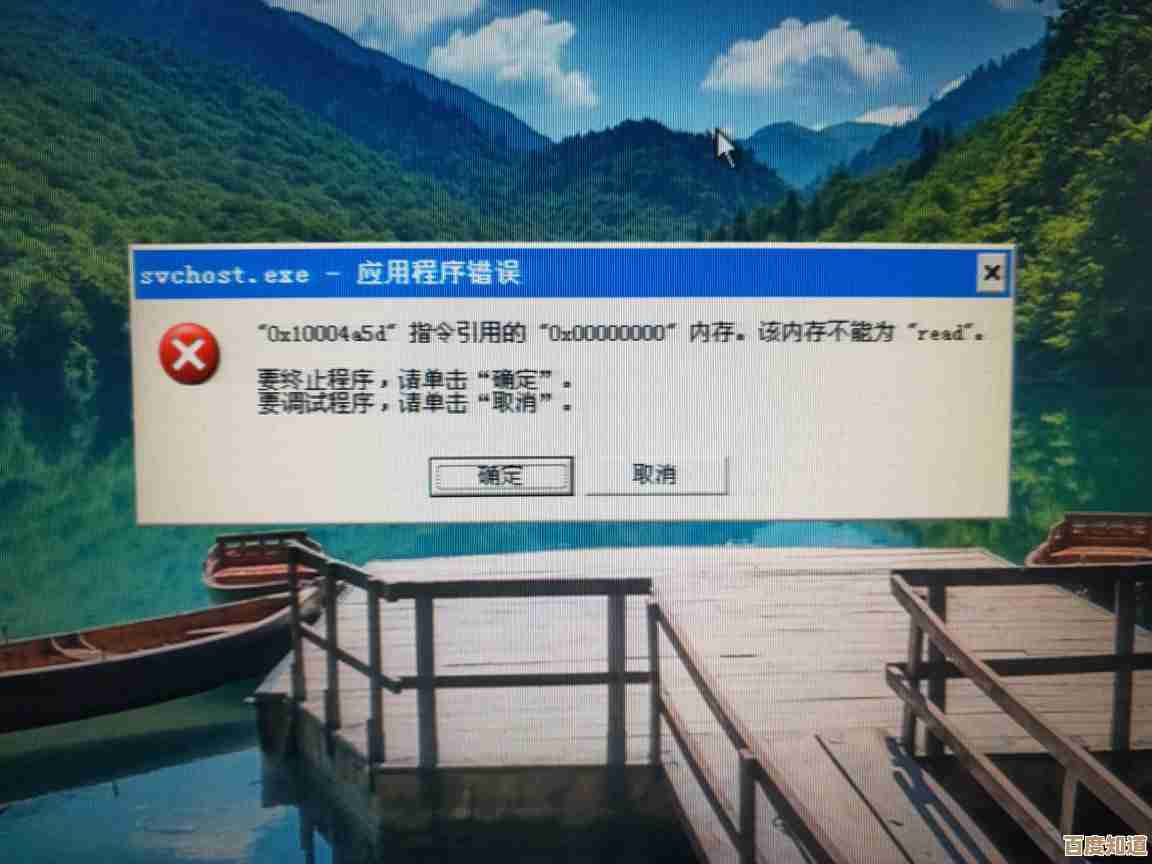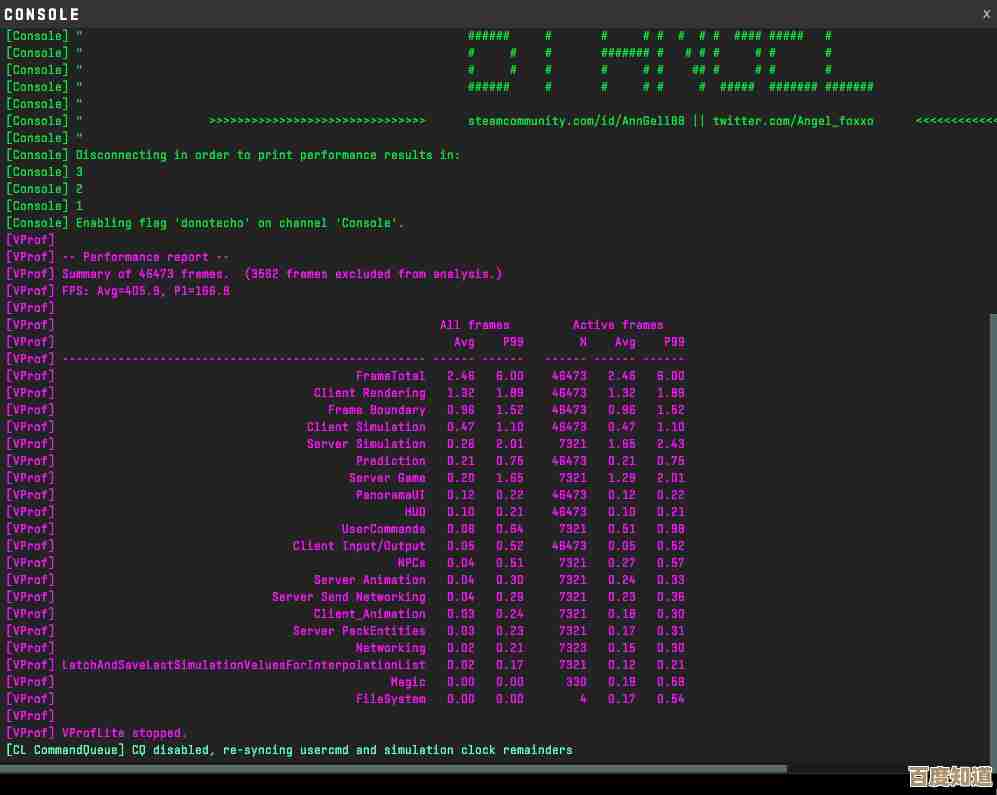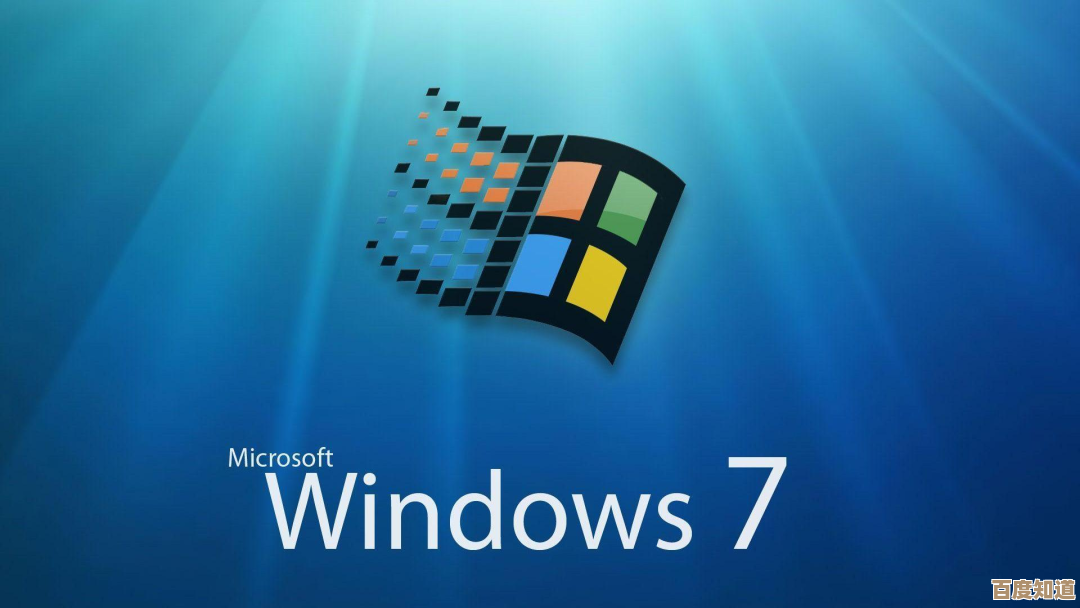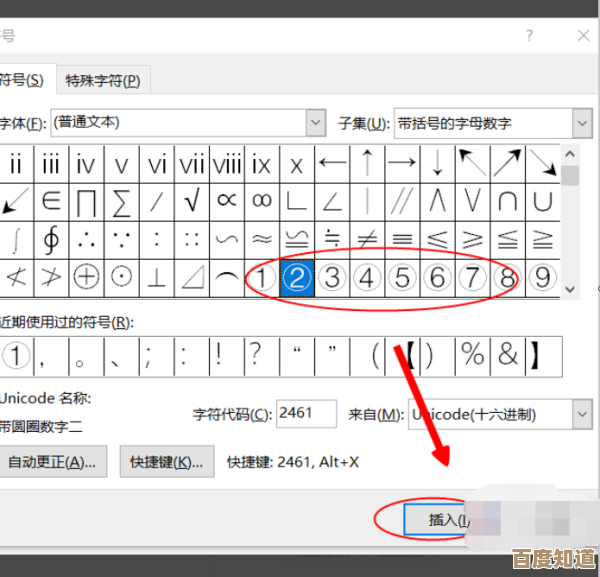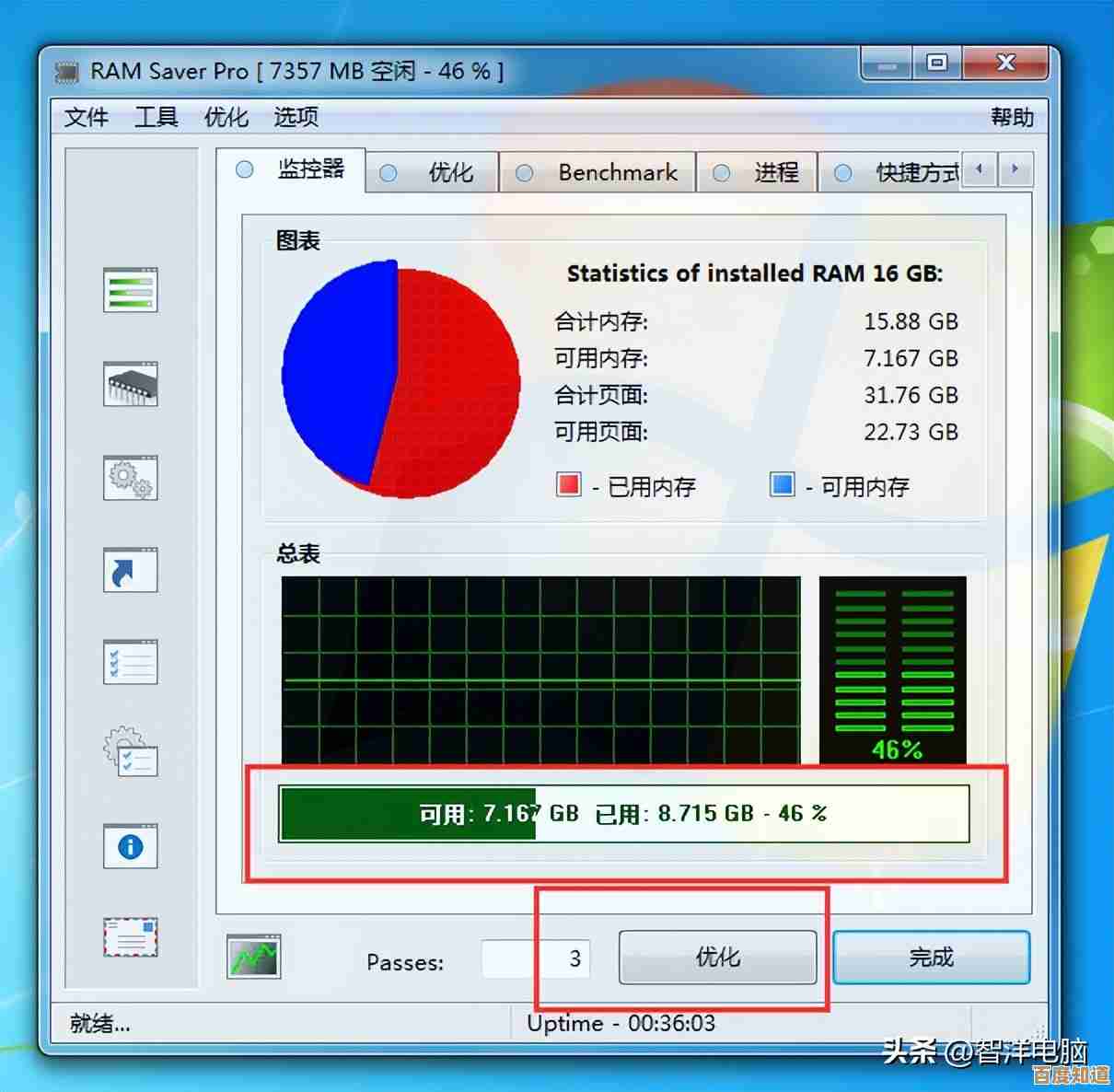详细步骤教你设置路由器,实现高速稳定的网络连接体验
- 游戏动态
- 2025-11-02 08:24:48
- 2
准备工作
- 确认宽带信息:找到并确认您的宽带账号和密码,这些信息通常由网络服务提供商(如电信、联通、移动)在办理业务时提供,可能写在合同或一张用户卡上,如果您找不到,需要联系客服查询,这是最关键的一步,没有它无法上网。
- 连接硬件线路:
- 将路由器从包装盒中取出,接通电源。
- 将外面进来的那根网线(由宽带师傅安装,直接连接入户)插到路由器上标有 “WAN” 口 或 “Internet” 的接口,这个口通常颜色与其他口不同,或者有特殊的标识。
- 用另一根网线,一头连接电脑的网线接口,另一头连接到路由器任意一个标有 “LAN” 的接口,如果您准备使用Wi-Fi进行设置,可以跳过电脑有线连接这一步。
第二步:登录路由器管理后台
- 连接路由器网络:
- 有线连接:如果电脑已经通过网线连接到路由器,电脑会自动获取IP地址。
- 无线连接:打开手机、平板或笔记本电脑的Wi-Fi设置,在列表中找到您新路由器的Wi-Fi名称(SSID),这个名称通常印在路由器底部的标签上,初始状态下没有密码,可以直接连接。
- 打开浏览器:在已连接路由器的设备上,打开任意一个网页浏览器(如Chrome、Safari、Edge等)。
- 输入管理地址:在浏览器的地址栏中输入路由器的管理地址,这个地址也印在路由器底部的标签上,常见的有
168.1.1、168.0.1或tplogin.cn等,按回车键。 - 输入管理员密码:
- 如果是首次设置,系统会提示您创建一个管理员密码,请设置一个强度高且容易记住的密码,这是保护您路由器设置安全的第一道防线。
- 如果路由器是旧的或已经设置过,需要输入之前设置的管理员密码,如果忘记,可能需要将路由器恢复出厂设置(通常用细针长按路由器上的“Reset”孔约10秒)。
第三步:设置上网方式
- 进入设置向导:成功登录后,通常会自动弹出设置向导,如果没有,请在管理界面中找到“设置向导”或“上网设置”类似的选项。
- 选择上网方式:路由器会自动检测或让您选择上网方式,绝大多数家庭宽带都是以下两种:
- 宽带拨号上网(PPPoE):这是最常见的方式,选择此项后,将第一步准备好的宽带账号和宽带密码准确填写进去。
- 自动获取IP地址(动态IP):部分网络服务商会直接分配IP,选择此项后无需任何操作即可上网。
- 如果不确定,可以尝试让路由器自动检测,或直接致电您的网络服务提供商确认。
第四步:设置无线网络(Wi-Fi)
这是影响网络体验的核心步骤。
- 设置无线名称(SSID):为您家的Wi-Fi起一个容易识别的名字,建议不要使用特殊字符或中文。
- 设置无线密码:
- 选择加密方式,通常保持默认的“WPA2-PSK”或“WPA3”即可,这是最安全的。
- 设置一个足够复杂的密码,建议包含大小写字母、数字和符号,长度至少8位以上,防止被他人“蹭网”。
- 选择无线频段(如果您的路由器支持双频):
- 4GHz频段:信号穿墙能力强,覆盖范围广,但速度相对较慢,容易受到干扰。
- 5GHz频段:速度快,延迟低,干扰少,但穿墙能力较弱。
- 建议:开启双频合一功能,路由器会自动为设备选择最佳频段,如果分开设置,可以将5GHz网络的名称后加“_5G”以便区分,近距离使用时优先连接5GHz网络以获得更快速度。
第五步:优化设置以提升稳定性和速度
完成基本设置后,可以进行一些优化。
- 固件升级:在管理后台的“系统工具”或“高级设置”中,检查是否有新的路由器固件版本,升级到最新固件可以修复漏洞、提升性能和稳定性。
- 选择最佳信道(高级优化):在无线设置中,可以手动更改“信道”或“通道”,2.4GHz频段建议在1、6、11这三个互不干扰的信道中选择;5GHz频段信道选择更多,您可以使用手机App(如“Wi-Fi分析仪”)查看周围Wi-Fi的信道占用情况,选择一个最不拥挤的信道,可以有效减少干扰,提升稳定性。
- 调整路由器位置:将路由器放置在房屋的中央位置,远离微波炉、冰箱等大型家电和金属物体,并尽量放置在高处,不要塞在弱电箱里,以确保信号覆盖均匀。
第六步:完成并测试
保存所有设置,路由器可能会重启,重启后,使用您的所有设备重新搜索Wi-Fi,输入新设置的密码进行连接,打开网页或视频,测试网络是否通畅、快速。
引用来源说明 以上步骤综合参考了主流路由器厂商(如TP-LINK、华为、小米)的官方设置指南和常见网络优化建议。
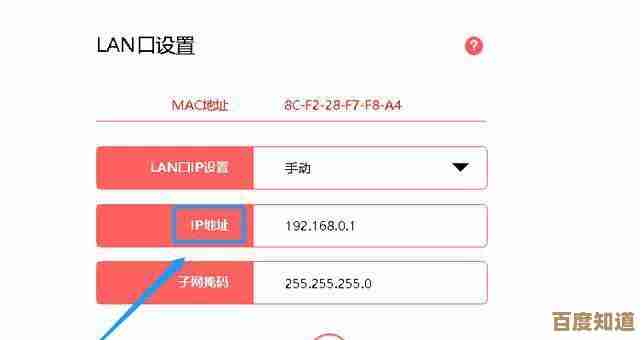
本文由封子昂于2025-11-02发表在笙亿网络策划,如有疑问,请联系我们。
本文链接:http://waw.haoid.cn/yxdt/54037.html